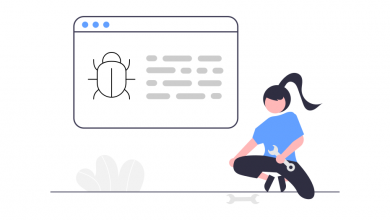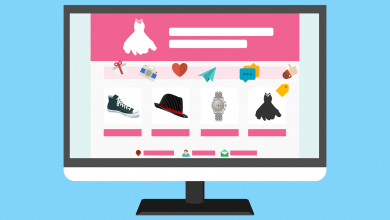Come gestire un blog WordPress
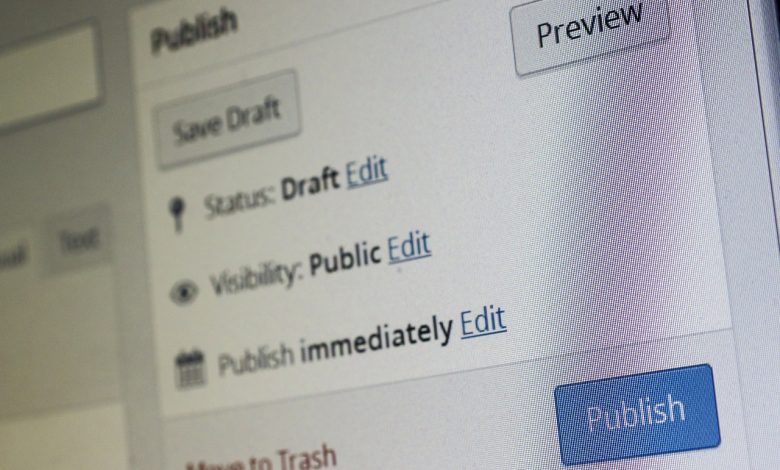
Come gestire un blog WordPress: ecco quali sono le scelte di base per poter scrivere sul blog e gestirne le impostazioni principali.
Inserire nuovo articolo e nuova pagina
Per collegarsi al proprio blog WordPress, basta andare al seguente link (modificato con il nome del proprio sito):
https://nomesito.it/wp-admin
A quel punto, basterà inserire nome utente e password per accedere. Ci si ritroverà così nella bacheca, ovvero nella struttura usata da WordPress per gestire i contenuti.
Per gestire al meglio un blog su WordPress, la prima cosa da fare è capire come creare i contenuti. Ce ne sono di due tipi:
- Gli articoli o Posts.
- Le pagine.
Qual è la differenza? Le pagine sono un contenuto statico, che deve essere presente in una schermata specifica. Gli articoli, invece, scorrono man mano che si aggiorna il sito.
Per creare un nuovo articolo il percorso è questo:
Bacheca —> Articoli (in alto a sinistra) —> Aggiungi nuovo.
Per le pagine, invece, è:
Bacheca —> Pagine —> Aggiungi nuova.
La schermata per inserire gli articoli è la stessa. Nella barra in alto si inserisce il titolo. Direttamente sotto, c’è l’URL temporanea (si può cambiare da Modifica, il bottone accanto).
La casella più grande, in basso, serve per scrivere il contenuto. Dall’etichetta HTML, si può ottenere un’anteprima HTML dello stesso e modificarla. Gli effetti saranno presenti anche passando all’etichetta Visuale.
A destra, ci sono diverse opzioni:
- Pubblica. Gli strumenti di pubblicazione. Da qui si può impostare una data e ora di pubblicazione, salvare la bozza, vedere un’anteprima, ecc.
- Formato. Se è un testo, un video o una galleria di immagini.
- La categoria per un articolo o la pagina “Genitore” per le pagine. Se non c’è, allora la pagina non farà parte di un sottomenù.
- L’immagine in evidenza.
- I tag.
- La gallery per creare la galleria.
In fondo, invece, ci sono le impostazioni SEO.
Temi, Widget e Plugin
Per gestire un blog WordPress, anche temi, plugin e widget sono fondamentali. Il tema si trova su Aspetto —> Temi. Da lì, se ne può scegliere uno gratuito o installarne uno a pagamento andando su Carica nuovo. Alla voce Personalizza, si possono gestire le impostazioni del tema, da salvare poi dal bottone blu Salva.
I Widget, invece, si scelgono da Aspetto —> Widget. Basta trascinare con il mouse il widget allo spazio corrispondente (sidebar) per inserire un nuovo widget.
Infine, per i Plugin, alla sezione Plugin —> Aggiungi nuovo. Si può scegliere di caricare il plugin dal bottone (opzione obbligatoria per i plugin a pagamento), oppure scegliere quale installare cercando nell’archivio di WordPress.
Una volta trovato il plugin giusto, basta andare sul bottone blu Installa e attivare il plugin andando su Plugin —> Plugin installati —> Attiva sotto al plugin da attivare.
Impostazioni e strumenti
Infine, non possono mancare le impostazioni e gli strumenti di base. Le impostazioni sono divise in sei sezioni:
- Generali.
- Scrittura.
- Lettura.
- Discussione.
- Media.
- Permalink.
Queste sezioni consentono di gestire un blog WordPress in ogni aspetto, dalle impostazioni generali ai commenti, fino ai link automatici e all’orario.
Infine, gli strumenti servono per convertire i tag, per importare un sito o per esportare il sito in WordPress.
Non si finisce mai di imparare su WordPress e, con il tempo e la giusta formazione, si potranno usare tutte le funzioni per migliorare sempre di più il proprio progetto online.